В днешния бърз съвет бих искал да споделя някои методи за спрайт анимация - с термина "спрайт анимация" разбираме възможността да анимираме с множество отделни изображения. В примера съм създал смайли с две отворени очи и няколко устни движения.
Цялото това е разделено на няколко нива: докато нивата на главата и очите са видими през цялото време, нивата на устата са разделени, за да можем лесно да ги заменим. Общата композиция включва 7 рамки, като при всяка рамка става видимо ново движение на устните.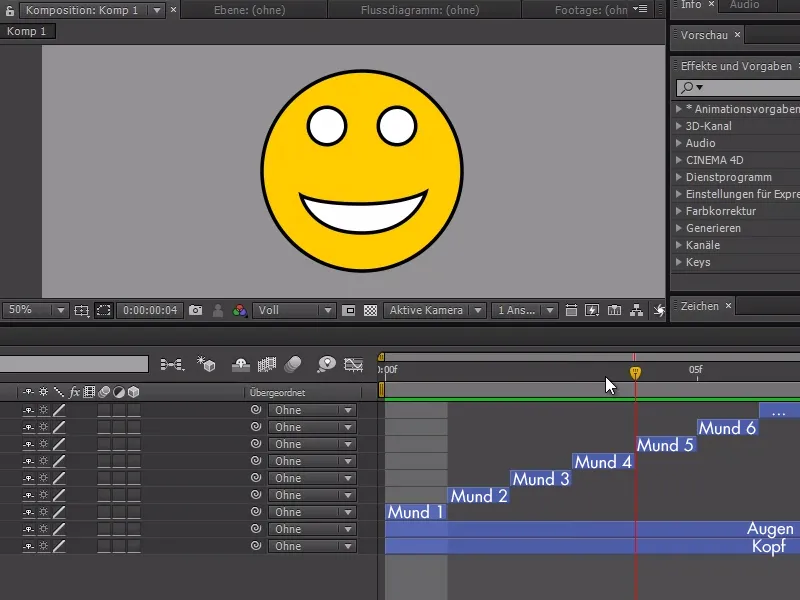
Сега можем да заредим смайли композицията в нова композиция и с десен клик върху композицията>Време>Спрял кадър можем да планираме анимацията ни така, че винаги в определено време да се показва определено ниво на уста в смайли композицията.
Освен това вече можем да удължим смайли композицията според нуждите си - в примера удължавам новата композиция на 20 секунди.

Сега можем да активираме часовника по време на началното движение на устата и да изберем желаната рамка.
Когато продължим със слайдера за време, имаме възможност да изберем други устни движения, като просто зададем нов ключов кадър и настроим времето на композицията S.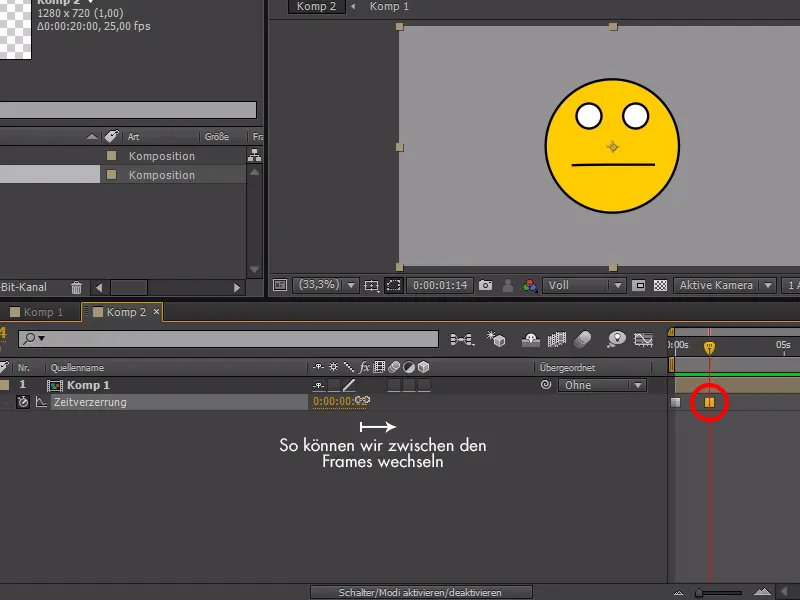
В примера първо оставяме смайлия ни да се вглежда насъблич. След това той говори нещо и накрая става щастлив. Сега можем да дуплицираме смайли композицията няколко пъти и анимацията ще бъде копирана.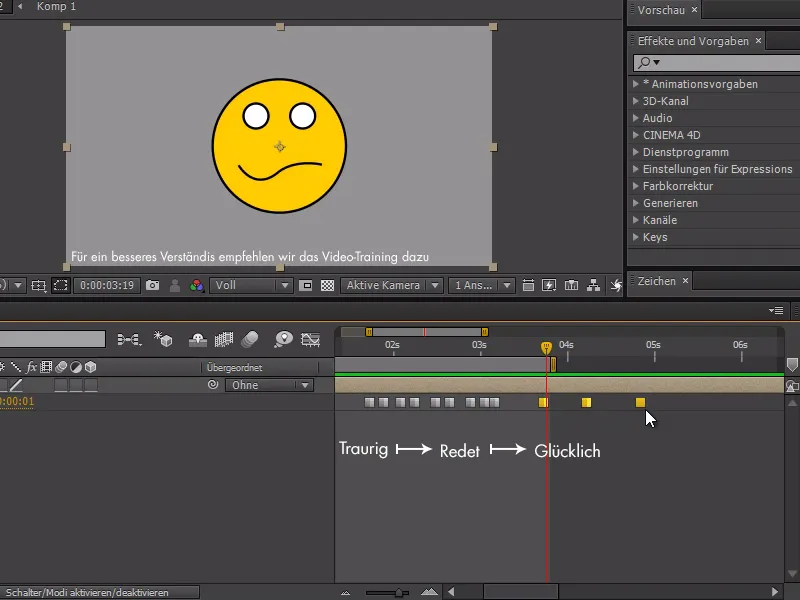
Вече можем да анимираме доста добре, но за съжаление нямаме толкова големи възможности с метода на изкривяване на времето. Друг метод за това е решението с изразите - за това, обаче, не можем повече да използваме смайли композицията, както е възможно с метода на изкривяване на времето.
Сега копирам смайли композицията и наричам композицията "Израз". След това маркирам всички нива на композиция S, отивам в началото с Time-Cursor и натискам Alt+Ö, след което отивам до края на анимацията и кликам Alt+Ä,, за да удължим всичко.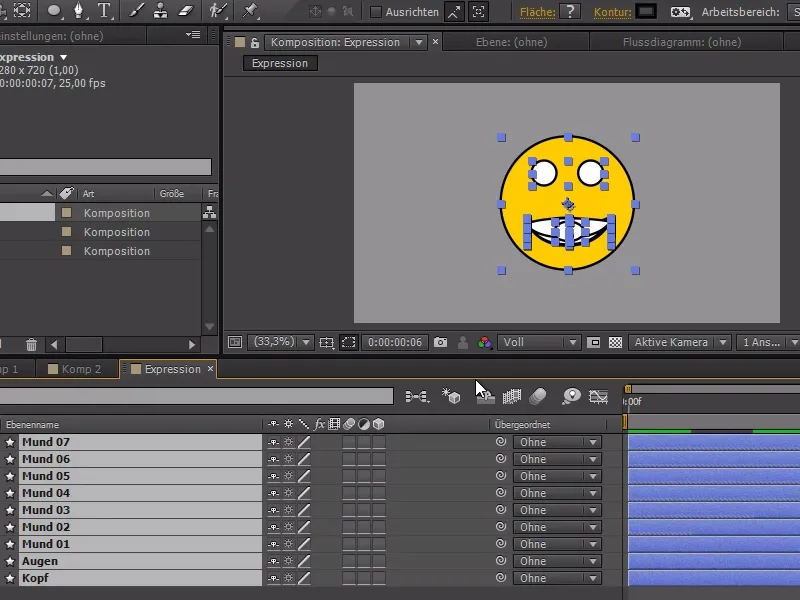
Сега създаваме Композиция 3 и вкараме "Израз" композицията там. За моя израз искам да създам плъзгач за устните и го постигам чрез Ефекти>Настройки на изразите>Настройки на плъзгача. Първо го заключвам….webp?tutkfid=84739)
… и сега въвеждам следното за Плъзгача на всяко устно обект в израза:
sld = Math.floorМОЛЯ СВЪРЖЕТЕ СЪС СЪЗДАДЕНИЯ ПЛЪЗГАЧ);
if(sdl == index) {
100
}else{
0
}.webp?tutkfid=84740)
С десен клик върху стойността на плъзгача можем да зададем последната стойност на 7 (за 7 различни движения на устите).
Когато сега преместим плъзгача, виждаме как се променят движенията на устата - освен това сега е много по-лесно да разберем правилната стойност.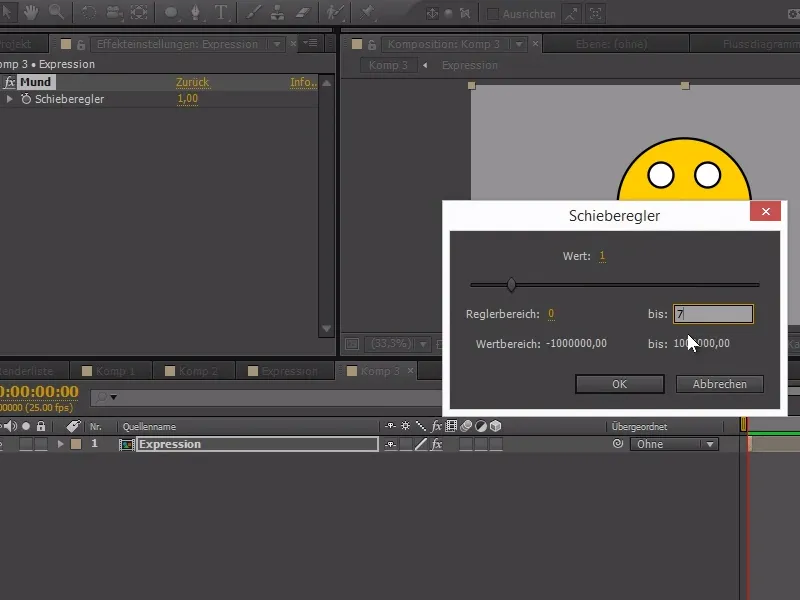
Предимството на този метод е, че по-лесно се комбинират множество елементи. Например можем да създадем променен израз за очите и да ги направим да мигат.
sld = Math.floorМОЛЯ СВЪРЖЕТЕ СЪС СДВИГАЧА НА ОЧИТЕ+8);
if(sdl == index) {
100
}else{
0
}
Ако искаме да правим анимация само с плъзгача от 0 до 1 (0 за отворени очи, 1 за затворени очи), можем да добавим 8 след източника с +8.
И вече можем лесно да управляваме изразите и да анимираме смайли. Такава система на изрази е по-сложна, но по-гъвкава при анимирането.
Единственият недостатък е, че трябва да имаме композиция за израз със същата дължина като крайната композиция, за да работи до края..webp?tutkfid=84742)


